F4V फ़ाइल को AVI मीडिया फ़ाइल स्वरूप में कनवर्ट करने के 4 सबसे आसान तरीके
मैक्रोमीडिया ने F4V पेश किया, और बाद में, Adobe ने इसे आधुनिक, उच्च-गुणवत्ता वाले वीडियो स्टोरेज के साथ प्रतिस्पर्धा करने के लिए विकसित किया। साथ ही, इसे FLV के स्थानापन्न स्वरूप के रूप में बनाया गया है क्योंकि FLV की एक सीमा है। आगे की व्याख्या यह है कि F4V फ़ाइल फ़ाइल के आकार को कम करने के लिए H.264 कोडेक के साथ ISO बेस मीडिया फ़ाइल स्वरूप का उपयोग करती है। हालांकि प्रारूप में उच्च गुणवत्ता वाला आउटपुट होता है, F4V में अन्य प्रारूप की तुलना में कम संगतता होती है। और इतना ही नहीं, बल्कि इस प्रारूप को भी चरणबद्ध कर दिया गया है क्योंकि Adobe Flash Player पहले ही सेवानिवृत्त हो चुका है।
इसलिए यदि आपको दूसरों के साथ भी यही समस्या है क्योंकि उनका .f4v उनके मीडिया प्लेयर पर नहीं चल सकता है, तो नीचे पढ़ना जारी रखें। हम अलग-अलग टूल इकट्ठा करते हैं जो प्रारूप को एवीआई में परिवर्तित करके आपको अनप्लेबल .f4v खेलने में मदद करेंगे। और अब, आगे बढ़ते हैं और जानते हैं कि कैसे F4V को AVI . में बदलें उपलब्ध ऑनलाइन और ऑफलाइन टूल के साथ प्रारूप।
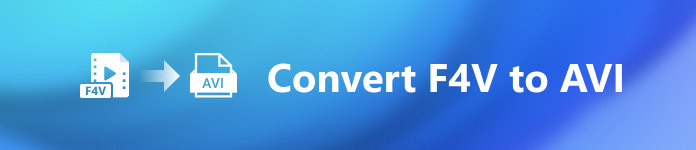
भाग 1. जानें कि कैसे F4V को AVI में फेनोमेनल F4V से AVI कन्वर्टर में कनवर्ट करें
यदि आप सर्वश्रेष्ठ कनवर्टर की तलाश कर रहे हैं जो आपकी समस्या में सहायक हो, तो FVC वीडियो कन्वर्टर अंतिम सहायता होनी चाहिए। हमने स्वयं टूल का परीक्षण किया और कुछ टिप्पणियों को पढ़ा; अल्टीमेट सिर्फ एक नाम नहीं है, बल्कि सॉफ्टवेयर का प्रदर्शन और विशेषताएं भी अंतिम हैं। साथ ही, इस टूल द्वारा प्रदान की जाने वाली सबसे प्रभावशाली विशेषताओं में से एक तेज़ रूपांतरण और हार्डवेयर त्वरण है ताकि इस सॉफ़्टवेयर का उपयोग करने वाले ग्राहकों को प्रतीक्षा करने की आवश्यकता न हो।
इसके अलावा, यदि आप GIF बनाना चाहते हैं, वीडियो को गति देना चाहते हैं, या उन्हें धीमा करना, रिवर्स करना, ऑडियो को बढ़ावा देना आदि चाहते हैं। चूंकि यह टूल उन्नत सुविधाएँ प्रदान करता है, फिर भी आपको इसका उपयोग करने से पहले इसके लिए भुगतान करना होगा, और नहीं चिंता करने की आवश्यकता है क्योंकि आप सौ डॉलर से अधिक खर्च नहीं करेंगे। तो अब, यदि आप अभी भी इस उपकरण को खरीदने का निर्णय लेने के चरण में हैं, तो नीचे दिए गए चरणों को पढ़ने का प्रयास करें और F4V फ़ाइल को AVI में बदलें नीचे दिए गए इन चरणों का पालन करके।
चरण 1। इससे पहले कि आप इस शक्तिशाली उपकरण का उपयोग कर सकें, आपको इसे अपने डेस्कटॉप पर अभी डाउनलोड करना होगा। फिर इसे स्थापित करें और बहुत जल्दी सेट-अप करें; क्लिक शुरू करें डिवाइस को खोलने के लिए।
मुफ्त डाउनलोडविंडोज 7 या उसके बाद के लिएसुरक्षित डाऊनलोड
मुफ्त डाउनलोडMacOS 10.7 या उसके बाद के लिएसुरक्षित डाऊनलोड
चरण 2। यदि टूल पहले से खुला है, तो यहां जाएं फाइलें जोड़ो या + बटन पर क्लिक करें, फिर एक फ़ोल्डर दिखाई देगा और .f4v फ़ाइल एक्सटेंशन की खोज करेगा और क्लिक करें खुला हुआ.
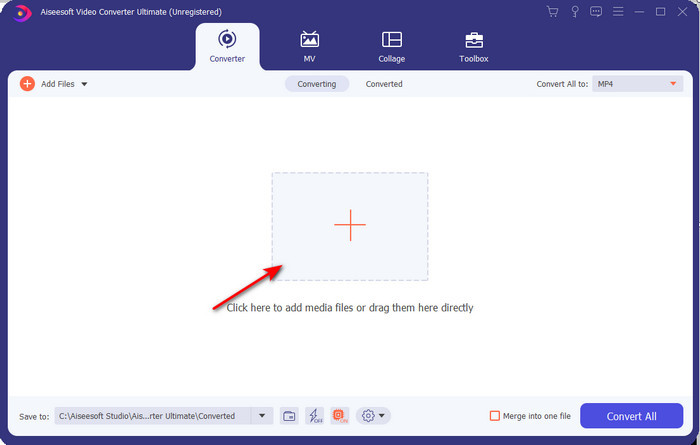
चरण 3। फ़ाइल डालने के बाद, क्लिक करें सभी में कनवर्ट करें इंटरफ़ेस का ऊपरी-दायाँ भाग और AVI प्रारूप चुनें।
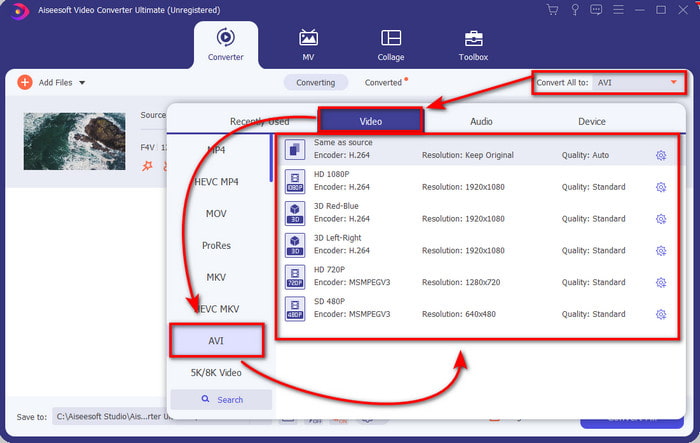
चरण 4। और अब, रूपांतरण प्रक्रिया शुरू करने के लिए, क्लिक करें सभी को रूपांतरित करें. अपने को चालू करने के लिए कई मिनट प्रतीक्षा करें F4V से AVI.
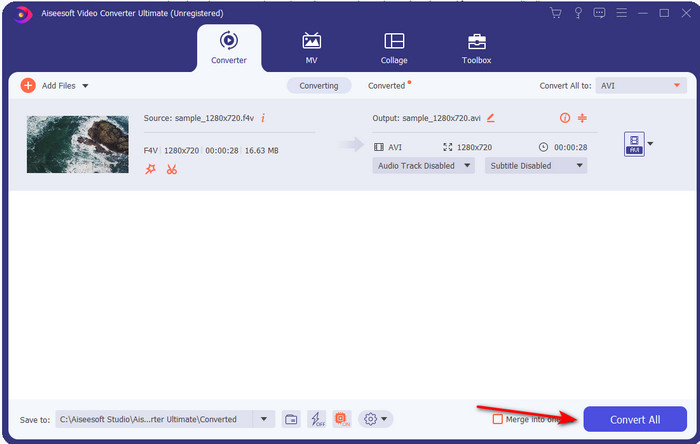
चरण 5। आपके द्वारा यहां बनाए गए परिवर्तित .f4v प्रारूप के साथ आपके डेस्कटॉप पर एक फ़ाइल फ़ोल्डर अपने आप खुल जाएगा। अपने डेस्कटॉप पर पहले न चलाए जा सकने वाले वीडियो को देखने के लिए वीडियो फ़ाइल पर क्लिक करें, या यदि आप चाहें तो इसे अपने फ़ोन पर स्थानांतरित करें।
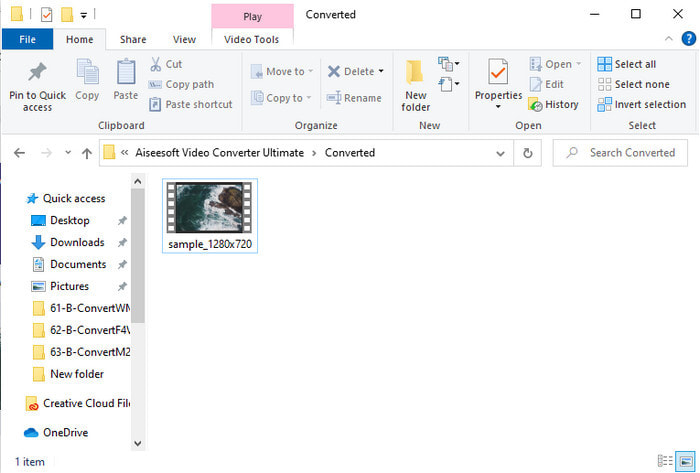
भाग 2. जानें कि 3 उपलब्ध वेब कन्वर्टर के साथ F4V को AVI ऑनलाइन में कैसे बदलें
1. FVC फ्री वीडियो कन्वर्टर ऑनलाइन
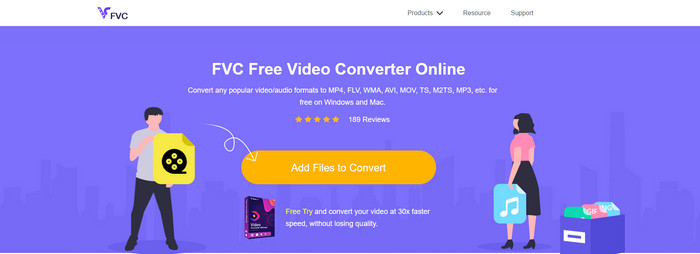
यदि आप जानना चाहते हैं कि कौन सा वेब कनवर्टर सबसे अच्छा है, FVC फ्री वीडियो कन्वर्टर ऑनलाइन हो सकता है। आपके द्वारा उपयोग की जाने वाली सभी सुविधाएं यहां उपलब्ध हैं, क्योंकि आप वीडियो को परिवर्तित करने से पहले इसे उच्च गुणवत्ता में बनाने के लिए बिटरेट और एफपीएस को बदल सकते हैं। लाखों इंटरनेट उपयोगकर्ता पहले ही इस वेब टूल के समग्र प्रदर्शन की प्रशंसा कर चुके हैं। साथ ही, यह वेब टूल मध्यम श्रेणी के प्रारूपों का समर्थन करता है जिन्हें आप चुन सकते हैं और अपलोड कर सकते हैं। हालांकि, आपको अपने वीडियो को अंतिम टूल की तरह शानदार दिखाने की अनुमति नहीं है। फिर भी, यदि आप कोशिश करना चाहते हैं और F4V को AVI फॉर्मेट में बदलें, नीचे दिए गए चरणों का पालन करें।
चरण 1. पर जाने के लिए इस लिंक पर क्लिक करें FVC फ्री वीडियो कन्वर्टर ऑनलाइन.
चरण 2। फिर दबायें कन्वर्ट करने के लिए फ़ाइलें जोड़ें टूल लॉन्च करने के लिए और उस फ़ाइल का चयन करें जिसे आप क्लिक करके फ़ोल्डर पर एक नए प्रारूप में बदलना चाहते हैं खुला हुआ.
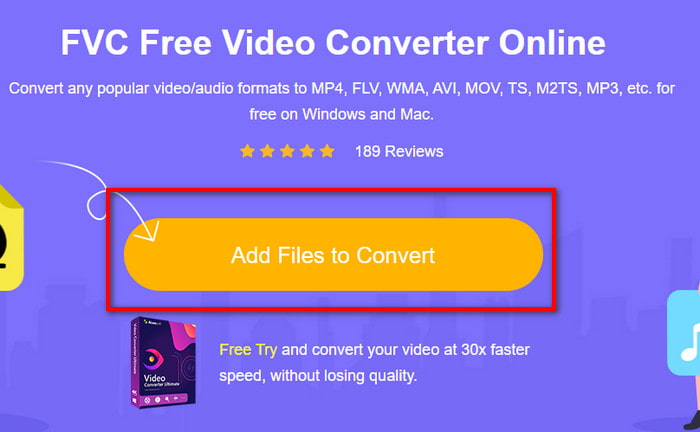
चरण 3। एक बार फ़ाइल अंदर हो जाने के बाद, चुनें AVI किसी भी प्रारूप के निचले हिस्से में प्रारूप जिसे आप चालू करना चाहते हैं।
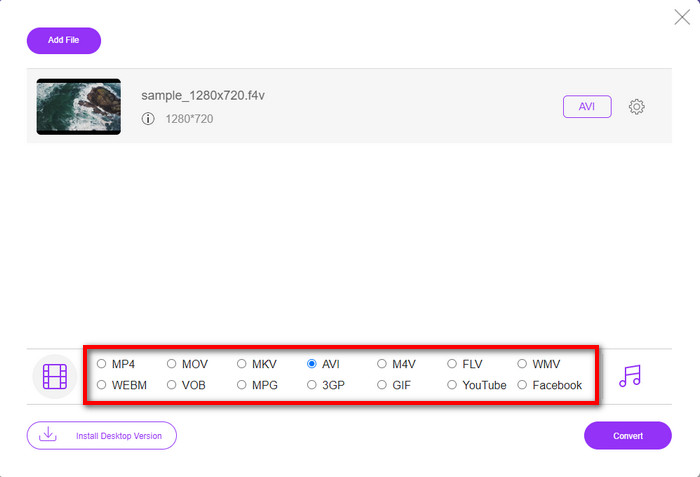
चरण 4। एवीआई प्रारूप का चयन करने के बाद, अब इसे क्लिक करके परिवर्तित करने का सही समय है धर्मांतरित बटन।
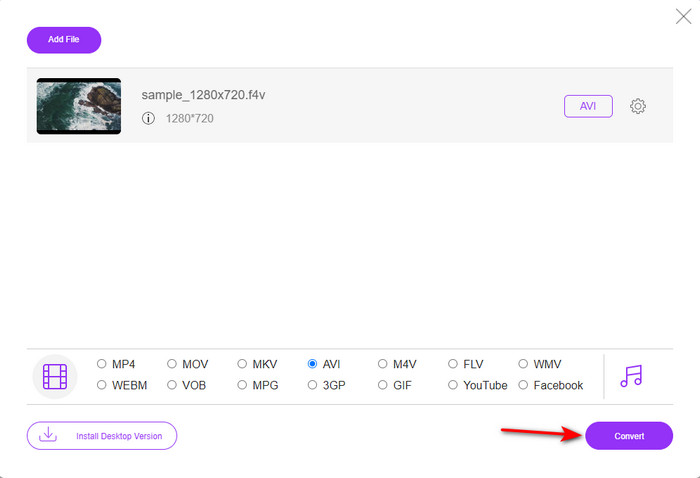
चरण 5। फ़ाइल के डाउनलोड होने के लिए कई मिनट तक प्रतीक्षा करें, और फिर कनवर्ट की गई फ़ाइल के साथ एक फ़ाइल फ़ोल्डर दिखाई देगा।
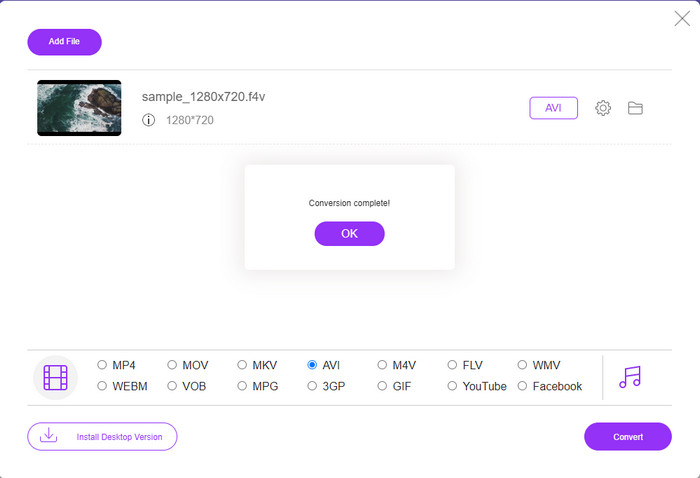
2. ज़मज़ार
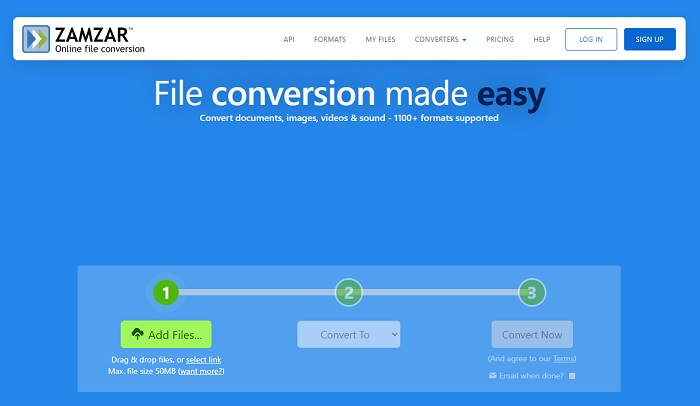
एक अन्य कनवर्टर विकल्प जिसका आप ऑनलाइन उपयोग कर सकते हैं, वह है Zamzar. किसी भी कनवर्टर की तरह, इस टूल को उपयोग या एक्सेस करने के लिए इंटरनेट कनेक्शन की आवश्यकता होती है। यहां प्रस्तुत वेब टूल पर यह सब रूपांतरण को बढ़ावा देने के लिए इंटरनेट की आवश्यकता है। जितने उपयोगकर्ता इसका उपयोग करते हैं, Zamzar लोकप्रिय हो गया क्योंकि यह कई प्रारूपों का समर्थन करता है जिनका आप उपयोग कर सकते हैं और चुन सकते हैं। इसके अलावा, यह उपयोग करने के लिए नि: शुल्क है, हालांकि फ़ाइल आकार पर एक सीमा है जो यह उपकरण परिवर्तित कर सकता है। इसलिए, यदि आपकी .f4v फ़ाइल 50एमबी से अधिक है, तो आप इसे यहाँ परिवर्तित नहीं कर सकते जैसा कि यह नीचे निर्दिष्ट करता है। और अगर आपकी फ़ाइल इससे कम है, तो आप इसका उपयोग करने का प्रयास कर सकते हैं F4V को AVI ऑनलाइन में बदलें नीचे दी गई प्रक्रिया का पालन करके।
चरण 1। अपना वेब ब्राउज़र खोलें और खोजें Zamzar.
चरण 2। दबाएँ फाइलें जोड़ो और उस फ़ाइल का पता लगाएं जिसे आप कनवर्ट करना चाहते हैं। फिर, एवीआई फॉर्मेट प्रेस कन्वर्ट टू चुनें; उसके बाद, क्लिक करें धर्मांतरित.
चरण 3। प्रक्रिया की प्रतीक्षा करें; फिर एक नया इंटरफ़ेस दिखाई देगा, और क्लिक करें डाउनलोड फ़ाइल को सहेजने के लिए।
3. कन्वर्टफाइल्स
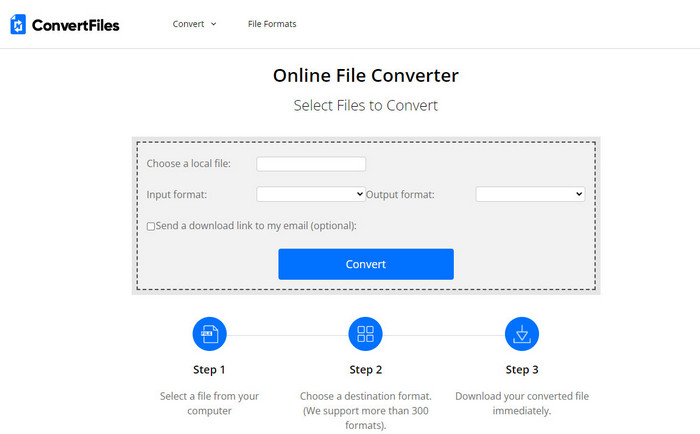
यदि आप एक अधिक सरल रूपांतरण प्रक्रिया चाहते हैं जिसमें केवल कुछ मिनट लगते हैं, तो उपयोग करने का प्रयास करें फ़ाइलों को परिवर्तित करना. रूपांतरण के दौरान और रूपांतरण के बाद भी उपकरण बहुत अच्छा प्रदर्शन करता है। लेकिन विज्ञापन इस टूल को मार रहे हैं क्योंकि वेब टूल के इंटरफ़ेस पर बहुत कुछ है। साथ ही, ऑनलाइन और ऑफलाइन अन्य कन्वर्टर्स की तुलना में इस प्रक्रिया में बहुत समय लगता है। फ़ाइल का आकार जो आप यहाँ सम्मिलित कर सकते हैं, ज़मज़ार से बहुत बड़ा है। तो अब, यदि आप F4V फ़ाइल को AVI में कनवर्ट करने के लिए इस टूल का उपयोग करना चाहते हैं, तो इन चरणों का पालन करें।
चरण 1। अपने वेब ब्राउजर पर जाएं और कन्वर्ट फाइल्स को खोजें, फिर इसे खोलें।
चरण 2। क्लिक करें एक स्थानीय फ़ाइल चुनें फ़ोल्डर खोलने के लिए और के अंतर्गत फ़ाइल का पता लगाने के लिए आउटपुट स्वरूप; एवीआई पर क्लिक करें। तब दबायें धर्मांतरित रूपांतरण शुरू करने के लिए।
चरण 3। रूपांतरण के बाद, नीले हाइलाइट किए गए URL पर क्लिक करें जो एक नए वेब में स्थानांतरित हो जाएगा। परिवर्तित प्रारूप को डाउनलोड करने के लिए इस लिंक पर क्लिक करें।
भाग 3. कौन सा प्रारूप बेहतर है; F4V बनाम एवीआई
ठीक है, F4V और AVI एक कंटेनर के रूप में अपना काम सबसे अच्छे से करते हैं। हालाँकि, इनमें से बहुत सारे प्रारूप समान हैं, और उनका उद्देश्य समान नहीं है। उदाहरण के लिए, यदि आप एक उच्च-गुणवत्ता वाले वीडियो को छोटे फ़ाइल आकार में संग्रहीत करना चाहते हैं और DRM MPEG-4 वीडियो डेटा को होल्ड और सुरक्षित रखना चाहते हैं, तो F4V सबसे अच्छा विकल्प है। लेकिन मान लीजिए कि आप एक उच्च-गुणवत्ता वाला वीडियो संग्रहीत करना चाहते हैं जो सिंक्रनाइज़ मीडिया प्लेबैक का समर्थन करता है। उस स्थिति में, आपको AVI प्रारूप चुनना होगा क्योंकि इसमें ऑडियो और वीडियो दोनों के लिए एक अलग कंटेनर है। इसके बावजूद, एवीआई फ़ाइल का आकार कई उपकरणों और यहां तक कि डेस्कटॉप द्वारा संभालने के लिए बहुत अधिक है क्योंकि यह असम्पीडित है।
भाग 4. F4V से AVI रूपांतरण के बारे में अक्सर पूछे जाने वाले प्रश्न
क्या रूपांतरण के बाद F4V को परिवर्तित करने से रिज़ॉल्यूशन कम हो जाता है?
वीडियो को नए प्रारूप में बदलने के बाद भी उसकी मूल गुणवत्ता बरकरार रखनी चाहिए। कुछ मामलों में, बहुत से उपयोगकर्ता अनुभव करते हैं कि उनके F4V की गुणवत्ता कम हो गई है। इसका एक कारण यह होना चाहिए कि आपके द्वारा सेट की गई गुणवत्ता की दर कम है, या आपके द्वारा उपयोग किया जाने वाला टूल 1080 या 4k वीडियो का समर्थन नहीं करता है।
मेरे मीडिया प्लेयर पर F4V क्यों नहीं चलाया जा सकता है?
यह प्रारूप कई मीडिया प्लेयर में चल सकता है, लेकिन सभी मीडिया प्लेयर इस प्रारूप का समर्थन नहीं करते हैं। इसलिए, यदि आप इस प्रारूप में वीडियो देखना चाहते हैं, तो इसे एक नए प्रारूप में परिवर्तित करना या एक नया तृतीय-पक्ष ढूंढना सबसे अच्छा विकल्प है। मीडिया प्लेयर अपने F4V वीडियो देखने के लिए।
क्या मुझे इसे आकार में कम करने के लिए F4V को संपीड़ित करने की आवश्यकता है?
F4V का फ़ाइल आकार AVI प्रारूप की तुलना में उतना बड़ा नहीं है। आखिरकार, यदि आप इस फ़ाइल कंटेनर को संपीड़ित करने का प्रयास करते हैं, तो एक मौका होगा कि वीडियो की गुणवत्ता कम हो जाएगी। यहां आप सीख सकते हैं कि कैसे करें अपने F4V वीडियो को कंप्रेस करें.
निष्कर्ष
जैसे ही हम इस लेख को समाप्त करते हैं, अब हमारे पास एक अंतर्दृष्टि है कि F4V क्या है और आपको इसे परिवर्तित करने की आवश्यकता क्यों है। इस लेख में उल्लिखित सभी ऑनलाइन और ऑफलाइन सॉफ्टवेयर अच्छा काम करते हैं। हालांकि सभी उपकरण बहुत अच्छे हैं, FVC वीडियो कन्वर्टर अल्टीमेट अभी भी बाकी के बीच में खड़ा है। चूँकि यह सॉफ़्टवेयर अच्छा भी करता है, आपके पास इंटरनेट कनेक्शन नहीं है, और यह उपकरण पलक झपकते ही रूपांतरण प्रक्रिया को समाप्त कर सकता है। तो अब, यदि आप उस अभूतपूर्व रूपांतरण का अनुभव करना चाहते हैं जिसके बारे में हम बात कर रहे हैं, तो इसे अभी डाउनलोड करें।



 वीडियो कनवर्टर अंतिम
वीडियो कनवर्टर अंतिम स्क्रीन अभिलेखी
स्क्रीन अभिलेखी


